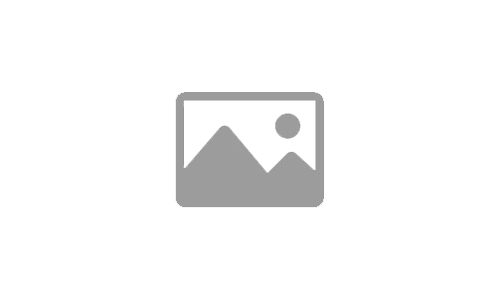Variables
| Título | Variable | Ejemplo | Descripción | Cambiar |
|---|---|---|---|---|
| Version de GIT | versión_git | v2.32.0 | La versión de GIT que queremos instalar. | |
| Tu nombre | tu_nombre | John | El nombre que quieras que aparezca en los commits. | |
| Tu email | tu_email | john@mail.com | El email que quieras que aparezca en los commits. |
Categorías
No hay Categorías
Instalar GIT en Ubuntu
Introducción
Resumen
En esta publicación vamos a instalar GIT de dos formas, mediante el repositorio de APT y un repositorio externo, para descargar la última versión de GIT.
Primeros pasos
Como bien estamos acostumbrados, vamos a empezar cambiando a super usuario y actualizando los paquetes que ya tenemos instalados en Ubuntu.
sudo suapt updateapt upgradeInstalar GIT con APT
Para instalar GIT con APT es tan fácil como poner apt, lo que queremos hacer que en este caso es instalar y que paquete queremos instalar.
apt install gitVamos a comprobar y ver que versión de GIT se ha instalado con APT, para esto, vamos a poner el siguiente comando:
A día de hoy, instala la versión git version 2.30.2
git -vInstalar GIT mediante el repositorio de Github
Instalar los paquetes necesarios
apt install make libssl-dev libghc-zlib-dev libcurl4-gnutls-dev libexpat1-dev gettext unzipCambiar a la carpeta TEMP
Vamos a ubicarnos en la carpeta tmp para descargar aquí la última versión de GIT.
cd /tmpDescargar la última versión de GIT desde Github
Ahora, vamos a descargar la última versión de GIT desde Github. Para esto, vamos a entrar en el siguiente enlace y vamos a ver que versiones hay disponibles.
Cambiaremos versión_git por la versión que queramos y esté disponible en el repositorio de Github.
El siguiente comando descarga la versión de GIT que le hemos dicho. El resultado será un archivo llamado git.zip, el cual exportaremos e instalaremos a continuación.
wget https://github.com/git/git/archive/refs/tags/versión_git.zip -O git.zipDescomprimir Git.zip
Ahora, vamos a descomprimir el zip con la versión de git que hemos descargado. Entraremos en la carpeta y a continuación lo instalaremos.
Para descomprimir y entrar en la carpeta pondremos los siguientes comandos:
unzip git.zipcd git-*Instalar la versión de GIT descargada
Vamos a instalar la versión de GIT que acabamos de descargar y descomprimir, para esto, vamos a poner los siguientes comandos.
make prefix=/usr/local allmake prefix=/usr/local installComprobar la versión de GIT
Vamos a comprobar que hemos instalado la versión que queremos de GIT, para esto, pondremos el siguiente comando, el cual dará como resultado, la versión de GIT que tenemos instalada.
git -vActualizar GIT mediante el repositorio de Github
Descargar otra versión de GIT
Si queremos actualizar la versión de GIT mediante el repositorio de Github, lo único que tenemos que haces clonar el repositorio y volver a instalarlo.
cd ~git clone https://github.com/git/git.gitVolver a instalar GIT
Vamos a entrar en la carpeta que hemos clonado, y vamos a volver a instalar GIT. Para esto, pondremos los siguientes comandos:
cd gitmake prefix=/usr/local allsudo make prefix=/usr/local installConfigurar GIT
Configurar el email y nombre que aparecerá en los Commits
Vamos a configurar globalmente el nombre y email que aparecerá en los commits que hagamos con git, para esto, pondremos los siguientes comandos, cambiando tu_nombre.
git config --global user.name "tu_nombre"git config --global user.email "tu_email"Listar la configuración de GIT
Podemos ver la configuración de GIT, que en este caso aparecerá el nombre y email que hemos ingresado previamente.
Para esto, pondremos el siguiente comando:
git config --list